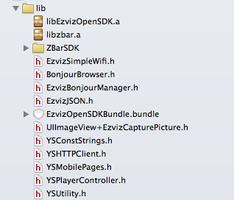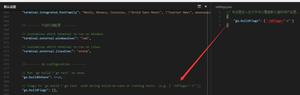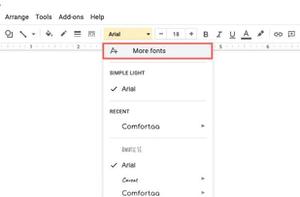如何将自定义字体添加到Google文档?
用户可以使用的 Google 文档上的默认字体有限。用户还可以从 Google 文档功能或使用附加组件添加其他字体。但是,用户无法从他们的计算机上载字体。添加到 Google 文档的字体也将在 Google 表格和幻灯片中可用。在本文中,我们将向您展示向 Google 文档添加其他字体的方法。
通过更多字体添加字体
Google 文档中的字体可以选择添加更多字体。您只需要从可用列表中搜索并单击要添加的任何字体。它非常简单,没有什么复杂的。您可以检查以下步骤以查看该选项的位置及其工作原理:
- 打开浏览器并转到Google 文档站点。如果您尚未登录,请登录您的Google 帐户。
- 现在单击空白文档或您正在处理的任何文档。
- 单击字体下拉图标,然后单击更多字体选项。
- 从列表中搜索要添加的字体并单击它。它会自动添加字体,您可以在右侧窗格中看到它。
- 单击“确定”按钮,现在您可以随时从字体列表中选择字体。
通过 Extensis Fonts 添加字体
Extensis Fonts 是一个插件,您可以从 Google Workspace Marketplace 安装。确保您登录到单个 Google 帐户。如果您登录了多个帐户,您可能会收到“ drive.google.com refused to connect ”错误。在这种情况下,您可以尝试通过浏览器的隐身窗口安装它。按照以下步骤安装和使用 Extensis 字体:
- 打开浏览器并导航到Google 文档站点。如果您尚未登录,请登录您的帐户。
- 然后您可以单击空白页或您最近正在处理的文档。
- 单击菜单栏中的加载项菜单,然后选择获取加载项选项。
- 现在搜索Extensis 字体并打开Extensis 中的字体,如下面的屏幕截图所示。
- 单击“安装”按钮为您的 Google 帐户安装它。
注意:如果您使用多个帐户登录,则可以尝试在隐身窗口中执行此操作以防止出现问题。
- 安装后,返回Google 文档。再次单击加载项菜单,然后选择Extensis 字体 > 开始选项。
- 您将在右侧窗格中看到一个部分,您可以在其中为所选文本选择字体。一旦应用,该字体将自动添加到您的字体列表中。
以上是 如何将自定义字体添加到Google文档? 的全部内容, 来源链接: utcz.com/dzbk/941229.html